Szerkesztési űrlap és Megjelenítési űrlap vezérlőelemek a Power Apps alkalmazásokban
Rekord megjelenítése, szerkesztése és létrehozása adatforrásban.
Ismertetés
Ha hozzáad egy Megjelenítési űrlap vezérlőelemet, akkor a felhasználó megjelenítheti egy rekord összes mezőjét vagy az Ön által megadott mezőket. Ha hozzáad egy Szerkesztési űrlap vezérlőelemet, a felhasználó szerkesztheti ezen rekordokat, és mentheti a változásokat egy adatforrásban.
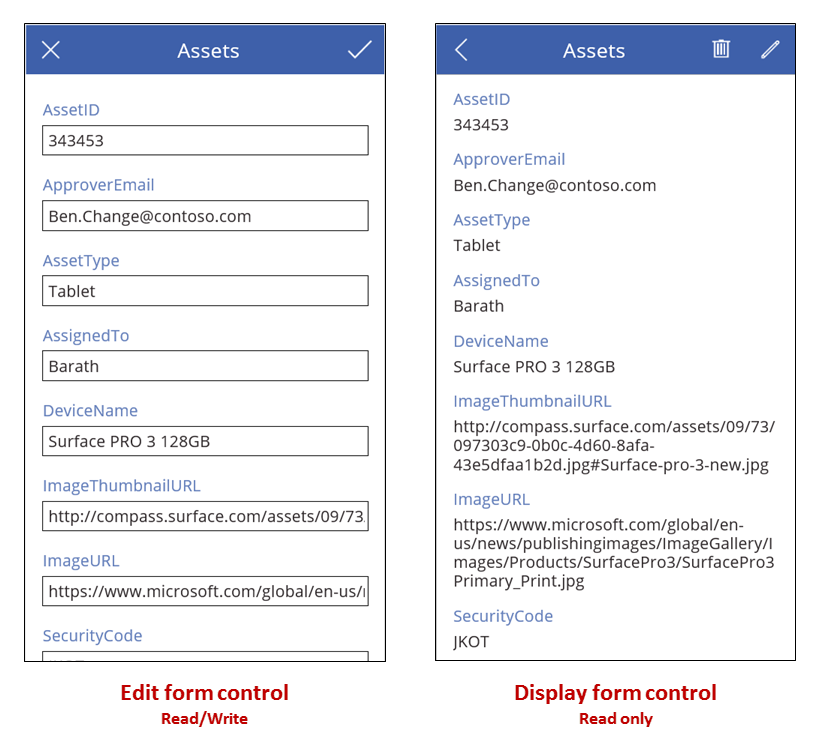
Ha hozzáad egy Gallery vezérlőelemet, beállíthatja úgy, hogy egy táblát jelenítsen meg egy adatforrásban, majd beállíthat egy űrlapot úgy, hogy megjelenítse a felhasználó által a katalógusban kiválasztott rekordot. Hozzáadhat további Button vezérlőelemeket is, amelyeket választva a felhasználó mentheti vagy elvetheti a módosításokat, és rekordot hozhat létre. A vezérlőelemek együttes használatával teljes körű megoldásokat hozhat létre.
Korlátozások
Az űrlapvezérlőre a következő korlátozások vonatkoznak:
- Az űrlapok nem másolhatók és illeszthetők be adatkártyákba. Ezzel megakadályozható a vezérlők bizonyos kombinációinak létrehozása, amelyek veszélyeztetik az alkalmazás stabilitását és teljesítményét.
Rekord kiválasztása
Űrlaptípustól függetlenül meg kell adni az űrlap DataSource tulajdonságát egy rekordtáblában, majd az Elem tulajdonságot beállítani úgy, hogy egy adott rekordot jelenítsen meg a táblában. Az űrlap Elem tulajdonságát például egy Gallery vezérlőelem SelectedItem tulajdonságával azonosan állíthatja be. Ha a felhasználó kijelöl egy rekordot a tárban, a rekord megjelenik az űrlapon is – a különbség az, hogy az űrlap több mezőt képes megjeleníteni. Ha a felhasználó a katalógusba visszatérve másik rekordot jelöl ki, azzal megváltoztatja a katalógus SelectedItem tulajdonságát. Ez a módosítás frissíti az űrlap Elem tulajdonságát, amely azután az újonnan kijelölt rekordot jeleníti meg.
Egy űrlap Elem tulajdonságát úgy is beállíthatja, ha a rekord megjelenítését, szerkesztését vagy hozzáadását ismertető részben leírtaknak megfelelően egy Legördülő menü vezérlőelemet használ, vagy egy olyan függvényt, mint például a Keresés vagy az Első. Például beállíthatja az Elem tulajdonságot az alábbi képletek valamelyikére, hogy megjelenítse a Fabrikam bejegyzést a Fiókoktáblázatban a Microsoft Dataverse rendszerében:
First(Accounts)
Lookup(Accounts, "Fabrikam" in name)
Minden űrlapvezérlő legalább egy Card vezérlőelemet tartalmaz. Ha beállítja egy kártya DataField tulajdonságát, azzal megadja, hogy a kártya melyik mezőt jelenítse meg, valamint más részleteket.
Rekord létrehozása
Ha egy Szerkesztési űrlap vezérlőelem Szerkesztés üzemmódban van, akkor a felhasználó frissítheti az űrlap Elem tulajdonságában megadott rekordot. Ha ellenőrzi, láthatja, hogy a Mód tulajdonság értéke Szerkesztés.
Ha egy Szerkesztési űrlap vezérlő Új módban van, akkor az Elem tulajdonságot a rendszer figyelmen kívül hagyja. Az űrlap nem meglévő rekordot mutat – az egyes mezők értéke azon adatforrás alapértelmezett értékeivel egyezik meg, amelyet az űrlap beállításához használt. A NewForm függvény erre az üzemmódra állítja az űrlapot.
Beállíthatja például egy gomb Szöveg tulajdonságát Új értékre, az OnSelect tulajdonságát pedig egy, a NewForm függvényt magában foglaló képletre. Ha a felhasználó ezt a gombot választja, az űrlap Új módra vált, így a felhasználó ismert értékekkel induló rekordot hozhat létre.
Az űrlap akkor vált vissza Szerkesztés módra, ha a ResetForm funkció vagy a SubmitForm függvény sikeresen lefutott.
- Beállíthatja egy gomb Szöveg tulajdonságát Mégse értékre, az OnSelect tulajdonságát pedig egy, a ResetForm függvényt magában foglaló képletre. Ha a felhasználó ezt a gombot választja, a rendszer elveti a folyamatban lévő módosításokat, az űrlap értékei pedig ismét az adatforrás alapértelmezett értekeire állnak vissza.
- Beállíthatja egy gomb Szöveg tulajdonságát Módosítások mentése értékre, az OnSelect tulajdonságát pedig egy, a SubmitForm függvényt magában foglaló képletre. Ha a felhasználó ezt a gombot választja, és frissítve van az adatforrás, akkor az űrlap értékei az adatforrás alapértelmezett értékeire állnak vissza.
Módosítások mentése
Ha az előző szakaszban leírtak szerint létrehoz egy Módosítások mentése gombot, akkor a felhasználó létrehozhat vagy módosíthat egy rekordot, majd ezt a gombot választva mentheti a módosításokat az adatforrásban. Ehelyett megteheti azt, hogy egy Kép vezérlőelemet vagy egy másik vezérlőelemet beállítva hajtja végre ugyanezt a feladatot, de ebben az esetben a vezérlőelemet a SubmitForm függvénnyel kell megadni. A Hiba, az ErrorKind, az OnSuccess és az OnFailure tulajdonságok viszont minden esetben visszajelzést adnak a kimenetelről.
A SubmitForm függvény futtatáskor először ellenőrzi a felhasználó által elküldeni kívánt adatokat. Ha egy kötelező mezőben nincs érték, vagy egy érték nem felel meg egy korlátozásnak, a rendszer megadja az ErrorKind tulajdonságokat, és lefut az OnFailure képlet. A Módosítások mentése gomb és más vezérlőelemek beállíthatók úgy, hogy a felhasználó csak érvényes adatok esetén választhassa őket (azaz, ha a Érvényes tulajdonság értéke igaz). Vegye figyelembe, hogy a felhasználónak nem elég kijavítania a hibát, hanem újra a Módosítások mentése gombot választva (vagy a korában leírtak szerint elvetnie a módosításokat a Mégse gombot választva) alaphelyzetbe kell állítania a Hiba és az ErrorKind tulajdonságokat.
Ha az adatok átmennek az ellenőrzésen, akkor a SubmitForm függvény elküldi őket az adatforrásba, ami a hálózati késéstől függően eltarthat egy ideig.
- Ha a küldés sikeres, a rendszer törli a Hiba tulajdonság értékét, az ErrorKind tulajdonság ErrorKind.None értékű lesz, és lefut az OnSuccess képlet. Ha a felhasználó létrehozott egy űrlapot (azaz ha az űrlap korábban Új üzemmódban volt), akkor az űrlap Szerkesztés üzemmódra vált, és a felhasználó szerkesztheti az újonnan létrehozott rekordot vagy egy másikat.
- Ha a küldés sikertelen, akkor a Hiba tulajdonság egy, az adatforrásból származó felhasználóbarát hibaüzenetet jelenít meg, amely részletesen leírja a problémát. A probléma jellegétől függően a rendszer beállítja az ErrorKind tulajdonságot, és lefut az OnFailure képlet.
Néhány adatforrás észleli, ha két ember egyszerre próbálja frissíteni ugyanazt a rekordot. Ebben az esetben az ErrorKind értéke ErrorKind.Conflict lesz, a megoldás pedig az, hogy frissíteni kell az adatforrást a másik felhasználó módosításaival, majd újraalkalmazni az első felhasználó változtatásait.
Tipp
Ha létrehoz egy Mégse gombot az űrlapon, amellyel a felhasználó elvetheti a folyamatban lévő módosításokat, akkor annak ellenére adja hozzá a ResetForm függvényt a gomb OnSelect tulajdonságához, hogy a tulajdonságban szerepel a képernyőváltásra szolgáló Navigálás függvény. Ellenkező esetben az űrlap megtartja a felhasználó által végzett módosításokat.
Formátum
Alapértelmezés szerint a kártyák egy oszlopba kerülnek telefonalkalmazásokban és három oszlopba táblagép-alkalmazásokban. Megadhatja egy űrlap oszlopainak számát, és azt, hogy a kártyák illeszkedjenek-e hozzájuk az űrlap beállításakor. Ezek a beállítások nem minősülnek tulajdonságnak, mert csupán a kártyák X, Y és Szélesség tulajdonságaiért felelnek.
További információt az Understand data form layout (Az adatűrlapok elrendezésének ismertetése) című témakörben találhat.
Fő tulajdonságok
DataSource – A felhasználó által megjeleníteni, szerkeszteni vagy létrehozni kívánt rekordot tartalmazó adatforrás.
- Ha ez a tulajdonság nincs beállítva, a felhasználó nem tud rekordot megjeleníteni, szerkeszteni vagy létrehozni, és nem áll rendelkezésre további metaadat vagy érvényesítés.
DefaultMode – Az űrlapvezérlő kezdeti üzemmódja. A Mód alábbi leírásában megtalálja az elfogadott értékeket és jelentésüket.
DisplayMode – Az űrlapvezérlőben szereplő kártyák és vezérlők adataihoz használt mód.
A Mód tulajdonságból ered – külön nem adható meg:
| Üzemmód | DisplayMode | Ismertetés |
|---|---|---|
| FormMode.Edit | DisplayMode.Edit | Az adatkártyák és a vezérlők szerkeszthetők, és készen állnak a rekordok módosításainak elfogadására. |
| FormMode.New | DisplayMode.Edit | Az adatkártyák és a vezérlők szerkeszthetők, és készen állnak új rekordok fogadására. |
| FormMode.View | DisplayMode.View | Az adatkártyák és a vezérlők nem szerkeszthetők, és megtekintésre vannak optimalizálva. |
Hiba – Felhasználóbarát hibaüzenet, amely akkor jelenik meg az űrlapon, amikor sikertelen a SubmitForm függvény futtatása.
- Ez a tulajdonság csak a Szerkesztési űrlap vezérlőelemre érvényes.
- Ez a tulajdonság csak akkor változik, ha lefut a SubmitForm, az EditForm vagy a ResetForm függvény.
- Ha nem lép fel hiba, akkor ez a tulajdonság üres, az ErrorKind értéke pedig ErrorKind.None lesz.
- Ha lehetséges, a hibaüzenet a felhasználó nyelvén érkezik. Bizonyos hibaüzenetek közvetlenül az adatforrásból származnak, ezért nem a felhasználó nyelvén vannak.
ErrorKind – Ha a hiba akkor fordul elő, amikor a SubmitForm fut, akkor a hiba típusát mutatja.
- Csak Szerkesztési űrlap vezérlőelemre érvényes.
- Ennek a tulajdonságnak az enumerálása megegyezik a Hibák függvénnyel. A Szerkesztési űrlap vezérlőelem ezeket az értékeket adhatja eredményül:
| ErrorKind | Ismertetés |
|---|---|
| ErrorKind.Conflict | Egy másik felhasználó módosította ugyanazt a rekordot, ami módosításütközést eredményezett. A Frissítés függvényt végrehajtva frissítse a rekordot, és végezze el újra a módosítást. |
| ErrorKind.None | A hiba ismeretlen típusú. |
| ErrorKind.Sync | Az adatforrás hibát jelzett. A Hiba tulajdonságot ellenőrizve további információt kaphat. |
| ErrorKind.Validation | Általános érvényesítési probléma lépett fel. |
Elem – Az a rekord a DataSource lehetőségben, amelyet a felhasználó megtekint vagy szerkeszt.
LastSubmit – Az utolsó sikeresen beküldött rekord, beleértve a kiszolgáló által létrehozott mezőket.
- Ez a tulajdonság csak a Szerkesztési űrlap vezérlőelemre érvényes.
- Ha az adatforrás automatikusan hoz létre vagy számít ki mezőket, például egy Azonosító mezőt egyedi számmal, akkor a LastSubmit tulajdonságnak ez lesz az új értéke a SubmitForm sikeres lefutása után.
- Ennek a tulajdonságnak az értéke megtalálható az OnSuccess képletben.
Mód – A vezérlőelem Szerkesztés vagy Új módban van.
| Üzemmód | Ismertetés |
|---|---|
| FormMode.Edit | A felhasználó szerkeszthet rekordot az űrlap használatával. A rendszer a meglévő rekorddal előre kitölti az űrlapkártya értékeit, amelyeket a felhasználó módosíthat. Ha a SubmitForm sikeresen lefut, akkor módosul egy meglévő rekord. |
| FormMode.New | A felhasználó létrehozhat rekordot az űrlap használatával. A rendszer az adatforrás egy rekordjának alapértelmezett értékeivel előre kitölti az űrlapvezérlők értékeit. Ha a SubmitForm sikeresen lefut, akkor létrejön egy rekord. |
| FormMode.View | A felhasználó megtekinthet rekordot az űrlap használatával. A rendszer az adatforrás egy rekordjának alapértelmezett értékeivel előre kitölti az űrlapvezérlők értékeit. |
Az űrlap Új módról Szerkesztés módra vált, ha ezen módosítások egyike érvénybe lép:
- Az űrlap küldése sikeres, és létrejön egy rekord. Ha a katalógus úgy van beállítva, hogy a kijelölt elemeket automatikusan ezen új rekordba helyezze át, akkor az űrlap Szerkesztés módba kerül a létrehozott rekordra vonatkozóan, így a felhasználó további módosításokat hajthat végre.
- Lefut az EditForm függvény.
- Lefut a ResetForm függvény. A felhasználó választhatja például a Mégse gombot, amelyet ezzel a függvénnyel konfiguráltak.
OnFailure – Az adatműveletek sikertelen végrehajtása esetén végrehajtandó műveletek.
- Ez a tulajdonság csak a Szerkesztési űrlap vezérlőelemre érvényes.
OnReset – A Szerkesztés űrlap vezérlője alaphelyzetbe állításakor végrehajtani szükséges műveletek.
- Ez a tulajdonság csak a Szerkesztési űrlap vezérlőelemre érvényes.
OnSuccess – Az adatműveletek sikeres végrehajtása esetén végrehajtandó műveletek.
- Ez a tulajdonság csak a Szerkesztési űrlap vezérlőelemre érvényes.
Nem mentett – Értéke igaz, ha a Szerkesztési űrlap vezérlő nem mentett felhasználói változtatásokat tartalmaz.
- Ez a tulajdonság csak a Szerkesztési űrlap vezérlőelemre érvényes.
- Ezzel a tulajdonsággal figyelmeztetheti a felhasználót a nem mentett módosításokra. Ha megakadályozná, hogy a felhasználó másik rekordot válasszon egy Gallery vezérlőelemben azelőtt, hogy mentené az aktuális rekordban végzett változtatásokat, állítsa a katalógus Letiltva tulajdonságát Form.Unsaved értékre, és tiltsa le a frissítési műveleteket.
Frissítések – Űrlapvezérlőben betöltött rekord adatforrásába visszaírandó értékek.
- Ez a tulajdonság csak a Szerkesztési űrlap vezérlőelemre érvényes.
- Ezzel a tulajdonsággal a vezérlőelemben szereplő kártyák mezőértékeit nyerheti ki. Ezekkel az értékekkel aztán manuálisan frissítheti az adatforrást a Javítás függvény előhívásával vagy más, kapcsolat által elérhetővé tett módszerrel. Ha a SubmitForm függvényt használja, akkor erre a tulajdonságra nincs szükség.
- Ez a tulajdonság értékrekordot ad eredményül. Ha az űrlapvezérlő például kártyavezérlőt foglal magában a Név és a Mennyiség mezőkhöz, és ezen kártyák Update tulajdonságának értéke „Vezérlő”, illetve 10, akkor az űrlapvezérlő Frissítés tulajdonsága ezt adja eredményül: { Név: "Vezérlő", Mennyiség: 10 }.
Érvényes – Azt határozza meg, hogy egy Card vagy Űrlap szerkesztése vezérlőelem az adatforrásnak való küldésre kész, érvényes bejegyzéseket tartalmaz-e.
Ez a tulajdonság csak a Szerkesztési űrlap vezérlőelemre érvényes.
Egy Űrlap vezérlőelem Érvényes tulajdonsága az űrlap összes Card vezérlőelemének a Érvényes tulajdonságát összesíti. Egy űrlap Érvényes tulajdonsága csak akkor igaz, ha az űrlap összes kártyájának adatai érvényesek – ellenkező esetben az űrlap Érvényes tulajdonságának értéke hamis.
Ha úgy szeretne beállítani egy gombot, hogy csak akkor mentse a módosításokat, ha az űrlap minden adata érvényes, de az adatok még nem lettek elküldve, akkor a gomb DisplayMode tulajdonságának ezt a képletet adja meg:
SubmitButton.DisplayMode = If(IsBlank( Form.Error ) || Form.Valid, DisplayMode.Edit, DisplayMode.Disabled)
További tulajdonságok
BorderColor – Egy vezérlőelem szegélyének színe.
BorderStyle – Azt határozza meg, hogy egy vezérlőelem szegélye Folytonos, Szaggatott, Pontozott, vagy Nincs értékű.
BorderThickness – Egy vezérlőelem szegélyének vastagsága.
Kitöltés – Egy vezérlőelem háttérszíne.
Magasság – Egy vezérlőelem felső és alsó széle közötti távolság.
Látható – Azt határozza meg, hogy egy vezérlőelem látható vagy rejtett legyen.
Szélesség – Egy vezérlőelem bal és jobb széle közötti távolság.
X – A távolság egy vezérlőelem bal oldali szegélye és a fölérendelt tároló bal oldali szegélye között (vagy a képernyő széle között, ha nincs fölérendelt tároló).
Y – A távolság egy vezérlőelem felső szegélye és a fölérendelt tároló felső szegélye között (vagy a képernyő széle között, ha nincs fölérendelt tároló).
További információk
- Átfogó tájékoztatást az űrlapok működéséről Az adatűrlapok ismertetése című témakörben talál.
- Lásd az Power Fx EditForm képletreferenciáját.
Kisegítői irányelvek
Képernyőolvasó támogatása
- Érdemes lehet fejlécet is hozzáadnia az űrlaphoz, egy Label használatával.
Megjegyzés
Megosztja velünk a dokumentációja nyelvi preferenciáit? Rövid felmérés elvégzése. (ne feledje, hogy ez a felmérés angol nyelvű)
A felmérés elvégzése körülbelül hét percet vesz igénybe. Semmilyen személyes adatot nem gyűjtünk (adatvédelmi nyilatkozat).